先日、ワードプレスのテーマとプラグインの更新を一緒にしたんですが、なんと、重大なエラーとやらが発生してしまいました。。。
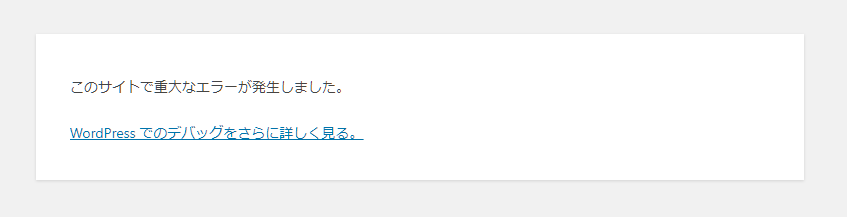
ワードプレスのダッシュボードにもログインできない状態です。
そもそもログイン画面すら表示されない。。。
・・・これはヤバイ!
もうこのサイトを捨てるしかないのか。。。
と諦めかけてたんですが、いろいろ調べた結果、プラグインの破損が原因である可能性が高いことが判明。
対処法としては、エックスサーバーのファイルマネージャーから直接ファイルを削除すればいいということがわかりました。
問題を起こしていそうなプラグインの目星はついています。
・・・「Jetpack」です。
今回は、「エックスサーバー」のファイルマネージャーから、「Jetpack」のファイルを削除する方法について解説します。
※コアサーバーのFTP設定からプラグインファイルを削除する手順はこちらの記事に詳しく書いています。
-

-
【手順】問題があるプラグインをFTP設定から削除する[コアサーバー編]
先日、テーマの更新とプラグインの更新を一緒にしたんですが、重大なエラーが発生してサイトが表示されなくなってしましました。 ...
続きを見る
WPプラグインを削除する手順(エックスサーバー)
エックスサーバーアカウントのログイン画面へ行き、メールアドレスとパスワードを入力しログインします。
⇒ https://www.xserver.ne.jp/login_info.php
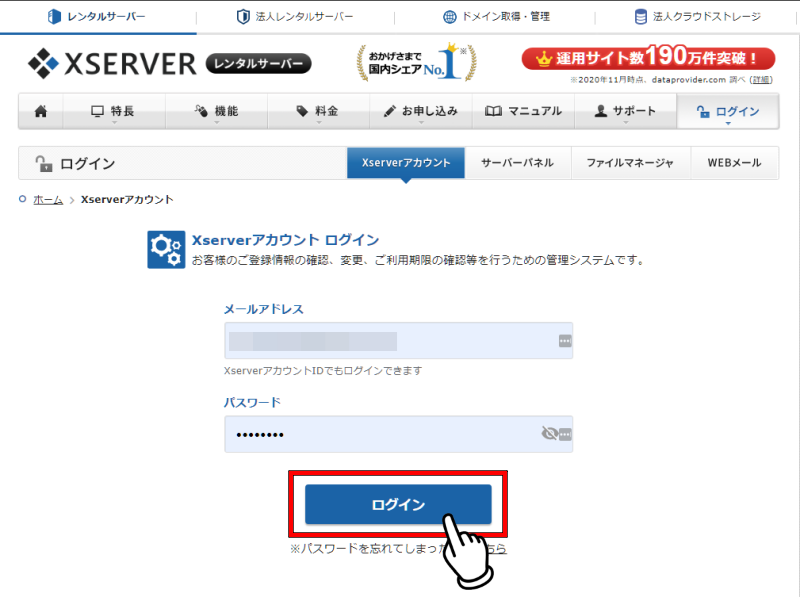
「ファイル管理」をクリック。

重大なエラーが発生しているドメインをダブルクリックする。
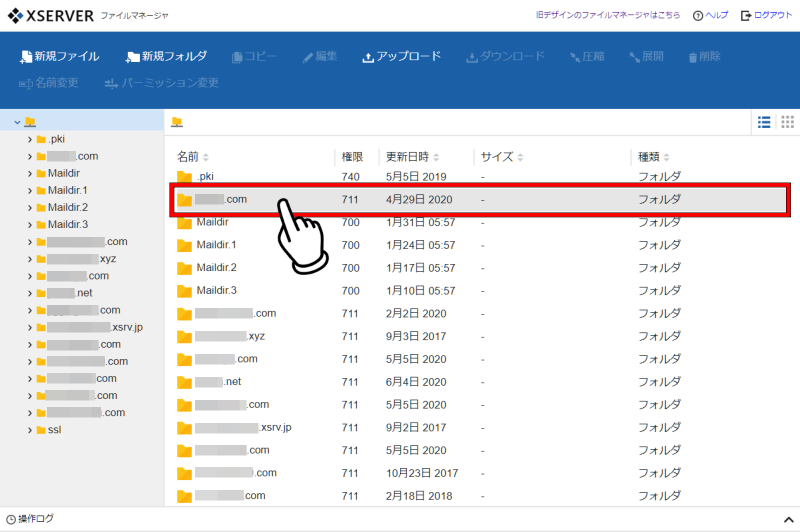
「public_html」をダブルクリックする。
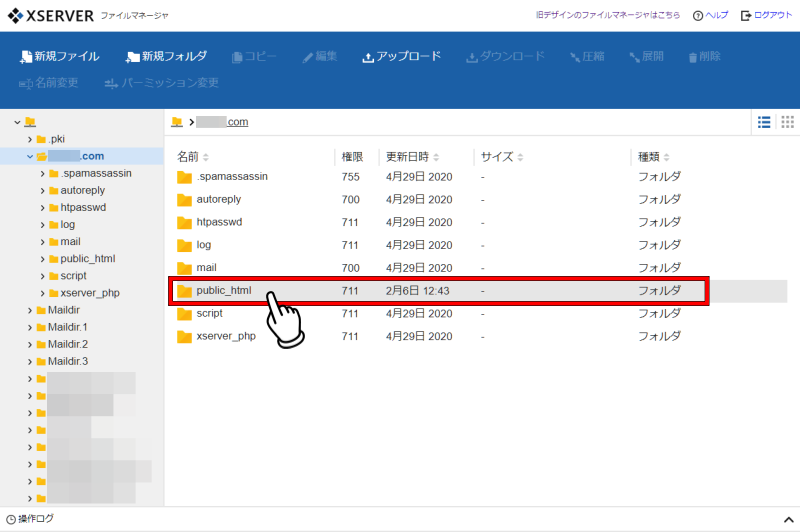
「wp-content」をダブルクリックする。
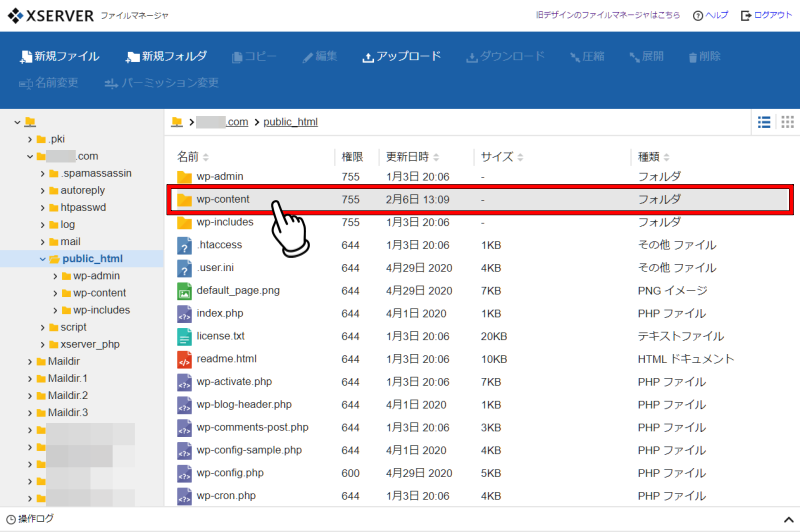
「plugins」をダブルクリックする。

「plugins」のフォルダの中にある、①「jetpack」をワンクリックして選択し、②「削除」をクリックする。

「jetpack」を完全に削除しますか?
と出てくるので、「完全に削除」をクリックする。

正常に削除できていれば、「jetpack」のファイルは消えているはずです。

プラグインのファイルを削除したらワードプレスのログイン画面を開いてみましょう。
成功していれば、ログイン画面が復活しているはずです。
ログイン画面が復活していない場合
プラグインのファイルを削除したにも関わらず、ログイン画面が復活しない場合に考えられる原因は、テーマファイルの破損です。
プラグインの更新と一緒にテーマをアップロードしていたのなら、テーマファイルの破損が考えられます。
※ワードプレスにログインできない状態で、破損した「テーマファイル」を削除する方法は、下記の記事を参考にしてください。


